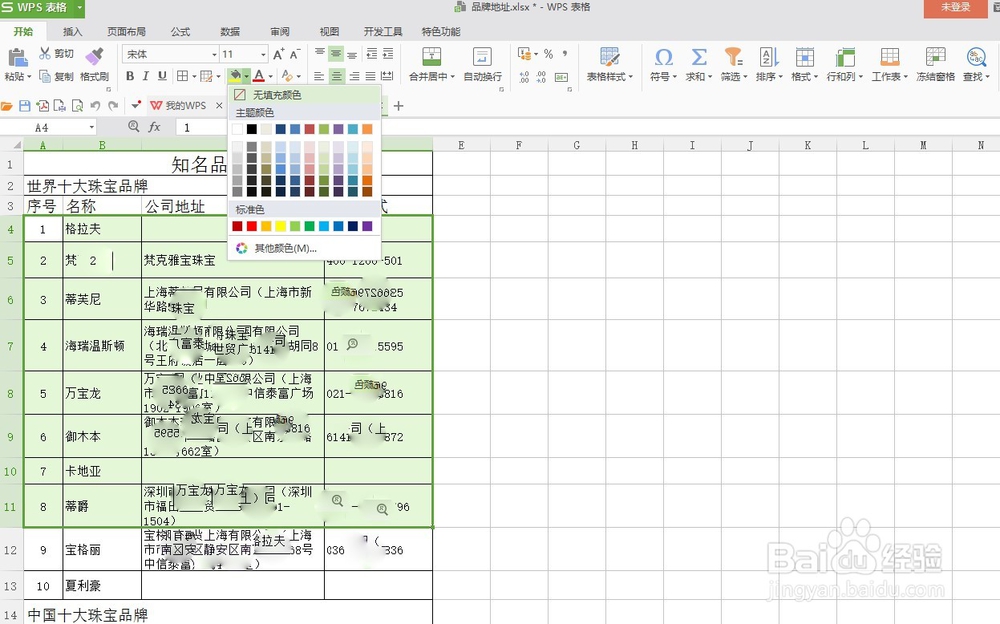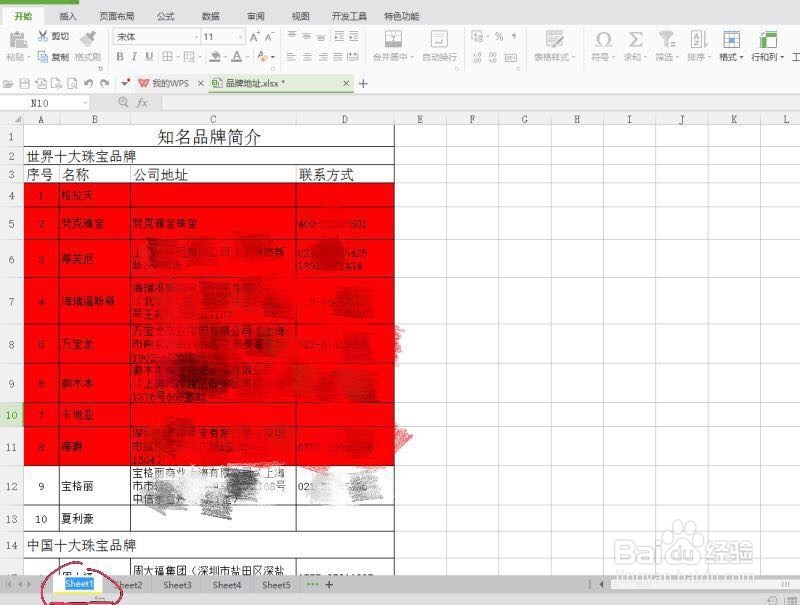Excel表格颜色和标签颜色的设置
1、打开我们要设置的原始Excel表格,可以看到表格下方有sheet1,sheet2……sheet5,5张表格
2、单击sheet1选中表1,sheet1在表中选中要设置颜色的区域,单击上方菜单栏中的“填充颜色”按键,出现颜色菜单
3、在下拉菜单中的颜色选项选定要设置的颜色,以红色为例,如下图
4、鼠标放在sheet1上右击,在出现的下拉菜单中选“工作表标签颜色”,出现颜色下拉菜单,单击所要设定的颜色即可
5、鼠标放在sheet1上右击,在出现的下拉菜单中选“重命名”,sheet1字的底纹会变成蓝色
6、当sheet1字的底纹会变成蓝色时,直接输入想好的表格名称即可
声明:本网站引用、摘录或转载内容仅供网站访问者交流或参考,不代表本站立场,如存在版权或非法内容,请联系站长删除,联系邮箱:site.kefu@qq.com。
阅读量:53
阅读量:34
阅读量:34
阅读量:74
阅读量:66